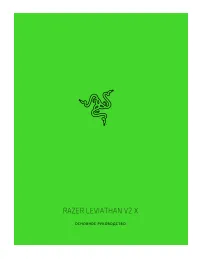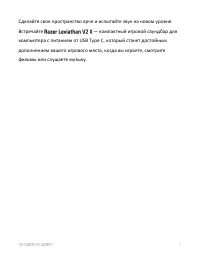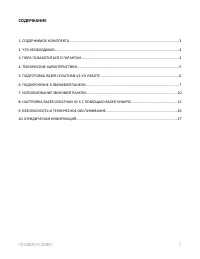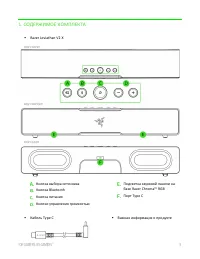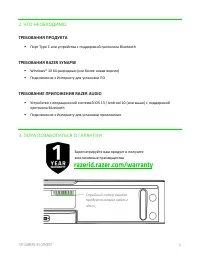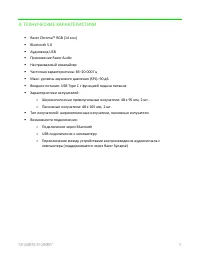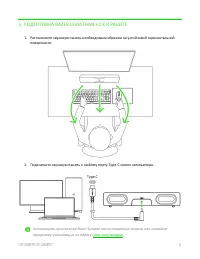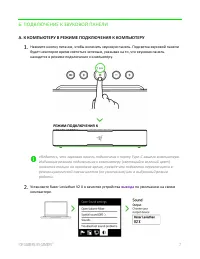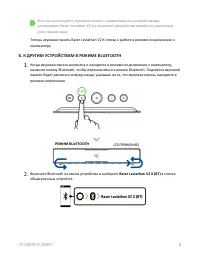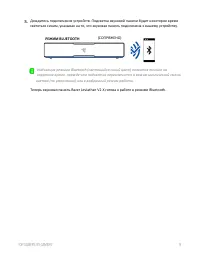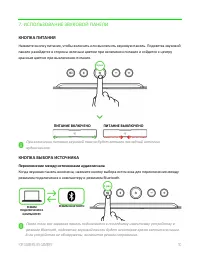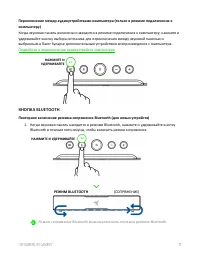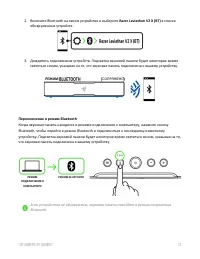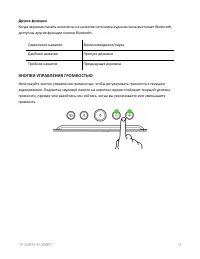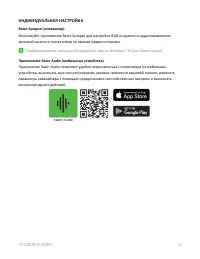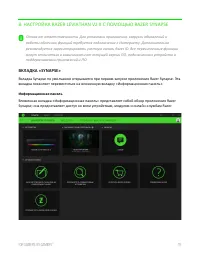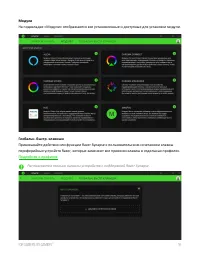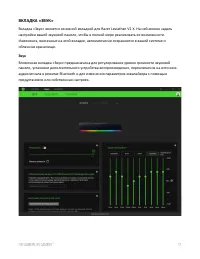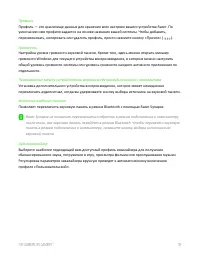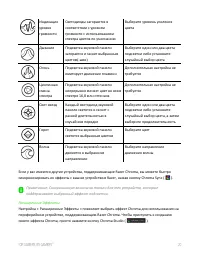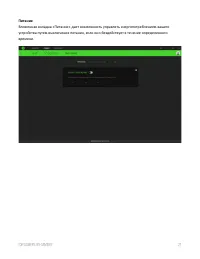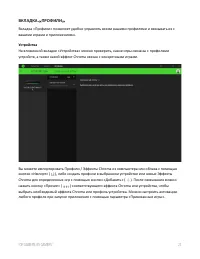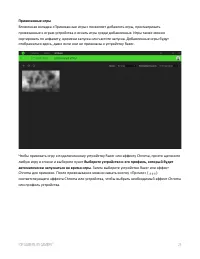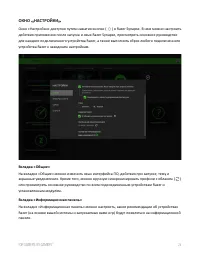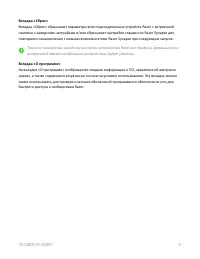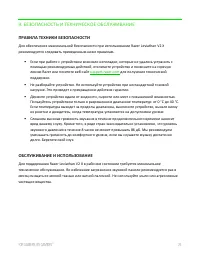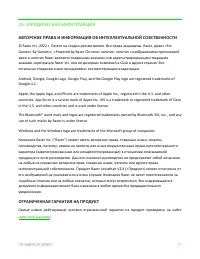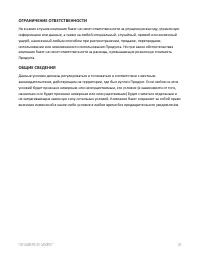Страница 3 - СОДЕРЖАНИЕ
СОДЕРЖАНИЕ 1. СОДЕРЖИМОЕ КОМПЛЕКТА ................................................................................................................ 3 2. ЧТО НЕОБХОДИМО ............................................................................................................................... 4 3....
Страница 4 - СОДЕРЖИМОЕ КОМПЛЕКТА; Razer Leviathan V2 X
1. СОДЕРЖИМОЕ КОМПЛЕКТА ▪ Razer Leviathan V2 X Кнопка выбора источника Кнопка Bluetooth Кнопка питания Кнопки управления громкостью Подсветка звуковой панели на базе Razer Chroma™ RGB Порт Type C ▪ Кабель Type C ▪ Важная информация о продукте ВИД СВЕРХУ ВИД СПЕРЕДИ ВИД СЗАДИ
Страница 5 - ЧТО НЕОБХОДИМО; ТРЕБОВАНИЯ ПРОДУКТА; ПОРА ПОЗАБОТИТЬСЯ О ГАРАНТИИ
2. ЧТО НЕОБХОДИМО ТРЕБОВАНИЯ ПРОДУКТА ▪ Порт Type C или устройства с поддержкой протокола Bluetooth ТРЕБОВАНИЯ RAZER SYNAPSE ▪ Windows® 10 64- разрядная (или более новая версия) ▪ Подключение к Интернету для установки ПО ТРЕБОВАНИЕ ПРИЛОЖЕНИЯ RAZER AUDIO ▪ Устройство с операционной системой iOS 13 /...
Страница 6 - . ТЕХНИЧЕСКИЕ ХАРАКТЕРИСТИКИ; USB
4 . ТЕХНИЧЕСКИЕ ХАРАКТЕРИСТИКИ ▪ Razer Chroma™ RGB (14 зон ) ▪ Bluetooth 5.0 ▪ Аудиовход USB ▪ Приложение Razer Audio ▪ Настраиваемый эквалайзер ▪ Частотная характеристика : 85 – 20 000 Гц ▪ Макс . уровень звукового давления (SPL): 90 дБ ▪ Входное питание : USB Type C с функцией подачи питания ▪ Хар...
Страница 7 - ПОДГОТОВКА RAZER LEVIATHAN V2 X К РАБОТЕ; Подключите звуковую панель к любому порту Type
5. ПОДГОТОВКА RAZER LEVIATHAN V2 X К РАБОТЕ 1. Расположите звуковую панель необходимым образом на устойчивой горизонтальной поверхности. 2. Подключите звуковую панель к любому порту Type - C своего компьютера. Установите приложение Razer Synapse после появления запроса или скачайте программу - устан...
Страница 8 - ПОДКЛЮЧЕНИЕ К ЗВУКОВОЙ ПАНЕЛИ; А. К КОМПЬЮТЕРУ В РЕЖИМЕ ПОДКЛЮЧЕНИЯ К КОМПЬЮТЕРУ; Убедитесь, что звуковая панель подключена к порту Type; вывода; по умолчанию на своем
6. ПОДКЛЮЧЕНИЕ К ЗВУКОВОЙ ПАНЕЛИ А. К КОМПЬЮТЕРУ В РЕЖИМЕ ПОДКЛЮЧЕНИЯ К КОМПЬЮТЕРУ Нажмите кнопку питания, чтобы включить звуковую панель. Подсветка звуковой панели будет некоторое время светиться зеленым, указывая на то, что звуковая панель находится в режиме подключения к компьютеру. Убедитесь, чт...
Страница 9 - Б. К ДРУГИМ УСТРОЙСТВАМ В РЕЖИМЕ BLUETOOTH; назад, указывая на то, что звуковая панель находится в; РЕЖИМ BLUETOOTH
Если вы используете звуковую панель с совместимыми устройствами, установите Razer Leviathan V2 X в качестве устройства вывода по умолчанию (если применимо). Теперь звуковая панель Razer Leviathan V2 X готова к работе в режиме подключения к компьютеру. Б. К ДРУГИМ УСТРОЙСТВАМ В РЕЖИМЕ BLUETOOTH Когда...
Страница 11 - ИСПОЛЬЗОВАНИЕ ЗВУКОВОЙ ПАНЕЛИ; КНОПКА ПИТАНИЯ; Переключение между источниками аудиосигнала; Если устройства не обнаружены, включится режим сопряжения.; ПИТАНИЕ ВКЛЮЧЕНО
7. ИСПОЛЬЗОВАНИЕ ЗВУКОВОЙ ПАНЕЛИ КНОПКА ПИТАНИЯ Нажмите кнопку питания, чтобы включить или выключить звуковую панель. Подсветка звуковой панели разойдется в стороны зеленым цветом при включении питания и сойдется к центру красным цветом при выключении питания. При включении питания звуковой панели б...
Страница 12 - Подробнее о переключении аудиоустройств компьютера; КНОПКА BLUETOOTH; Blueto; НАЖМИТЕ И УДЕРЖИВАЙТЕ
Переключение между аудиоустройствами компьютера (только в режиме подключения к компьютеру) Когда звуковая панель включена и находится в режиме подключения к компьютеру, нажмите и удерживайте кнопку выбора источника для переключения между звуковой панелью и выбранным в Razer Synapse дополнительным ус...
Страница 13 - Переключение в режим Bluetooth; СОПРЯЖЕНО
2. Включите Bluetooth на своем устройстве и выберите Razer Leviathan V2 X (BT) в списке обнаруженных устройств. 3. Дождитесь подключения устройств. Подсветка звуковой панели будет некоторое время светиться синим, указывая на то, что звуковая панель подключена к вашему устройству. Переключение в режи...
Страница 14 - Другие функции; КНОПКИ УПРАВЛЕНИЯ ГРОМКОСТЬЮ
Другие функции Когда звуковая панель включена и в качестве источника аудиосигнала выступает Bluetooth, доступны другие функции кнопки Bluetooth. Одиночное нажатие Воспроизведение/пауза Двойное нажатие Пропуск дорожки Тройное нажатие Предыдущая дорожка КНОПКИ УПРАВЛЕНИЯ ГРОМКОСТЬЮ Используйте кнопку ...
Страница 15 - ИНДИВИДУАЛЬНАЯ НАСТРОЙКА; Используйте приложение Razer Synapse для настройки; Приложение Razer Audio (мобильные устройства); Razer Audio
ИНДИВИДУАЛЬНАЯ НАСТРОЙКА Razer Synapse (компьютер) Используйте приложение Razer Synapse для настройки RGB- подсветки и аудиопараметров звуковой панели в соответствии со своими предпочтениями. Поддерживается только в 64 - разрядной версии Windows® 10 (или более новой). Приложение Razer Audio (мобильн...
Страница 16 - НАСТРОЙКА RAZER LEVIATHAN V2 X С ПОМОЩЬЮ RAZER SYNAPSE; ВКЛАДКА «SYNAPSE»; Информационная панель
8. НАСТРОЙКА RAZER LEVIATHAN V2 X С ПОМОЩЬЮ RAZER SYNAPSE Отказ от ответственности. Для установки приложения, загрузки обновлений и работы облачных функций требуется подключение к Интернету. Дополнительно рекомендуется зарегистрировать учетную запись Razer ID. Все перечисленные функции могут отличат...
Страница 17 - Модули; Подробнее о профилях
Модули На подвкладке «Модули» отображаются все установленные и доступные для установки модули. Глобальн. быстр. клавиши Привязывайте действия или функции Razer Synapse к пользовательским сочетаниям клавиш периферийных устройств Razer, которые заменяют все привязки клавиш в отдельных профилях. Подроб...
Страница 18 - ВКЛАДКА «ЗВУК»; Звук; источник
ВКЛАДКА «ЗВУК» Вкладка «Звук» является основной вкладкой для Razer Leviathan V2 X. На ней можно задать настройки вашей звуковой панели, чтобы в полной мере реализовать ее возможности. Изменения, внесенные на этой вкладке, автоматически сохраняются в вашей системе и облачном хранилище. Звук Вложенная...
Страница 20 - Подсветка; Яркость
Подсветка Вложенная вкладка «Подсветка» позволяет настраивать подсветку звуковой панели. Яркость С помощью переключателя «Яркость» можно выключить подсветку звуковой панели, а с помощью ползункового регулятора — увеличить или уменьшить ее яркость. Выключение подсветки Это средство энергосбережения п...
Страница 21 - Расширенные Эффекты
Индикация уровня громкости Светодиоды загораются в соответствии с уровнем громкости с использованием спектра цветов по умолчанию Выберите уровень усиления цвета Дыхание Подсветка звуковой панели загорается и гаснет выбранным цветом( - ами) Выберите один или два цвета подсветки либо установите случай...
Страница 22 - Питание
Питание Вложенная вкладка « Питание » дает возможность управлять энергопотреблением вашего устройства путем выключения питания , если оно бездействует в течение определенного времени .
Страница 23 - ВКЛАДКА ПРОФИЛИ; Устройства; ), либо создать профили в выбранном устройстве или новые Эффекты
ВКЛАДКА ПРОФИЛИ Вкладка «Профили» позволяет удобно управлять всеми вашими профилями и связывать их с вашими играми и приложениями. Устройства На вложенной вкладке «Устройства» можно проверить, какие игры связаны с профилями устройств, а также какой эффект Chroma связан с конкретными играми. Вы может...
Страница 24 - Привязанные игры; Вложенная вкладка; Выберите устройство и его профиль, который будет; Затем выберите устройство Razer или эффект
Привязанные игры Вложенная вкладка «Привязанные игры» позволяет добавлять игры, просматривать привязанные к играм устройства и искать игры среди добавленных. Игры также можно сортировать по алфавиту, времени запуска или частоте запуска. Добавленные игры будут отображаться здесь, даже если они не при...
Страница 25 - ОКНО НАСТРОЙКИ; Окно «Настройки» доступно путем нажатия кнопки (; Вкладка «Общие»
ОКНО НАСТРОЙКИ Окно «Настройки» доступно путем нажатия кнопки ( ) в Razer Synapse. В нем можно настроить действия приложения после запуска и язык Razer Synapse, просмотреть основное руководство для каждого подключенного устройства Razer, а также выполнить сброс любого подключенного устройства Razer ...
Страница 27 - БЕЗОПАСНОСТЬ И ТЕХНИЧЕСКОЕ ОБСЛУЖИВАНИЕ; ПРАВИЛА ТЕХНИКИ БЕЗОПАСНОСТИ; сайт; ОБСЛУЖИВАНИЕ И ИСПОЛЬЗОВАНИЕ
9. БЕЗОПАСНОСТЬ И ТЕХНИЧЕСКОЕ ОБСЛУЖИВАНИЕ ПРАВИЛА ТЕХНИКИ БЕЗОПАСНОСТИ Для обеспечения максимальной безопасности при использовании Razer Leviathan V2 X рекомендуется следовать приведенным ниже правилам. ▪ Если при работе с устройством возникли неполадки, которые не удалось устранить с помощью реком...
Страница 28 - . ЮРИДИЧЕСКАЯ ИНФОРМАЦИЯ; может иметь авторские права, товарные знаки, секреты; ОГРАНИЧЕННАЯ ГАРАНТИЯ НА ПРОДУКТ
10 . ЮРИДИЧЕСКАЯ ИНФОРМАЦИЯ АВТОРСКИЕ ПРАВА И ИНФОРМАЦИЯ ОБ ИНТЕЛЛЕКТУАЛЬНОЙ СОБСТВЕННОСТИ © Razer Inc. 2022 г. Патент на стадии рассмотрения. Все права защищены. Razer, девиз «For Gamers. By Gamers», «Powered by Razer Chroma» логотип, логотип с изображением трехголовой змеи и логотип Razer являются...
Страница 29 - Компания Razer сохраняет за собой право
ОГРАНИЧЕНИЕ ОТВЕТСТВЕННОСТИ Ни в каких случаях компания Razer не несет ответственности за упущенную выгоду, утраченную информацию или данные, а также за любой специальный, случайный, прямой или косвенный ущерб, нанесенный любым способом при распространении, продаже, перепродаже, использовании или не...